Immagina questo: il tuo iPhone, appoggiato innocentemente nella tua tasca o nella tua mano, improvvisamente prende vita e avvia una chiamata senza il tuo input. Tale comportamento inaspettato può verificarsi per diversi motivi, che vanno da tocchi involontari (comunemente definiti “pocket dialing” o “butt dialing”), interferenze da dispositivi Bluetooth collegati o persino problemi software all’interno di iOS. In questa guida abbiamo elencato alcune soluzioni utili che impediranno al tuo iPhone di effettuare chiamate da solo.
1. Disattiva Ritorna alle chiamate perse
L’opzione Restituisci chiamate perse sull’iPhone ti consente di restituire rapidamente una chiamata persa dalla schermata di blocco. Poiché ciò elimina la necessità di sbloccare il dispositivo, questa funzione a volte può portare a chiamate di ritorno accidentali, creando l’impressione che il tuo iPhone stia effettuando chiamate da solo. Pertanto, è meglio disattivare questa funzione per evitare azioni involontarie.
Apri l’app Impostazioni e scorri verso il basso per toccare ID viso e amp; Codice. In Consenti accesso se bloccato, disattiva l’interruttore accanto a Restituisci chiamate perse.
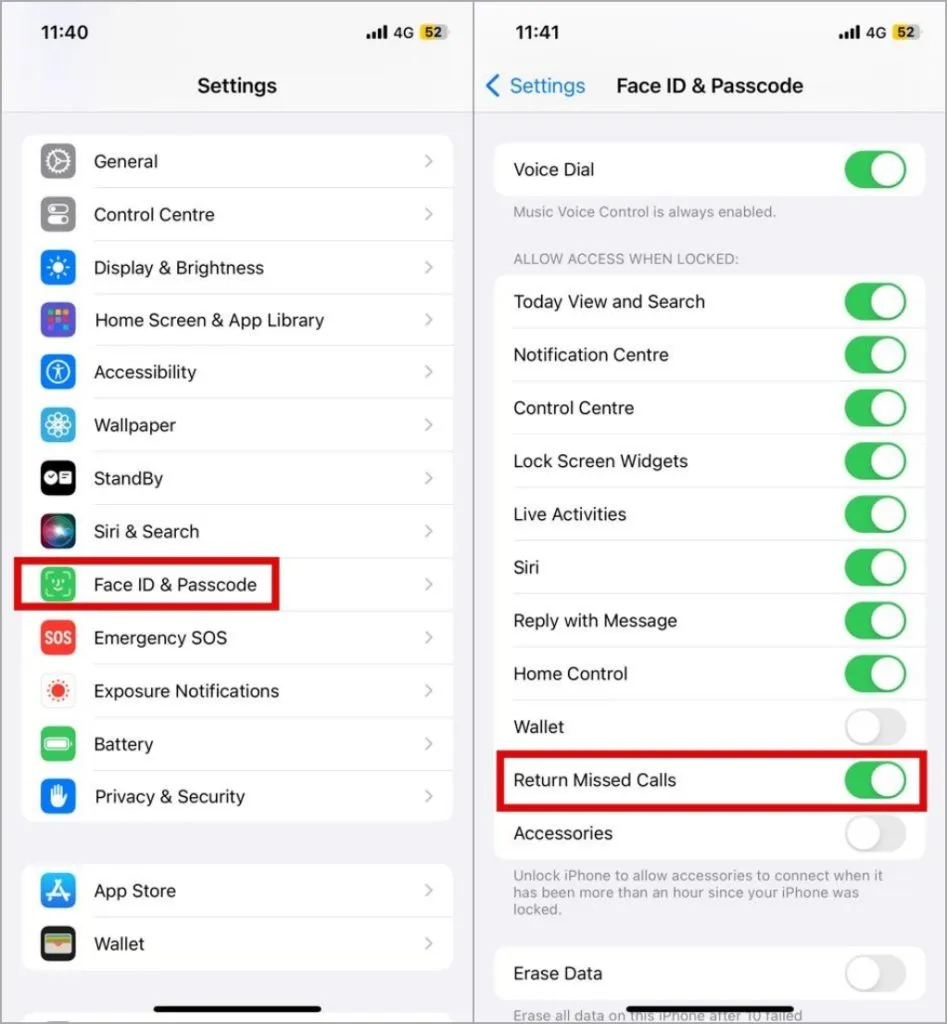
2. Disattiva la composizione vocale e il controllo vocale
Voice Dial è un’altra funzionalità del tuo iPhone che ti consente di effettuare chiamate dalla schermata di blocco utilizzando Siri. Tuttavia, questa funzionalità potrebbe portare Siri a effettuare chiamate involontariamente sul tuo iPhone quando interpreta erroneamente il rumore di fondo, le frasi mormorate o le parole dal suono simile. Ecco come disabilitare la funzione.
Apri l’app Impostazioni e scorri verso il basso per toccare ID viso e amp; Codice. Quindi, disattiva l’interruttore accanto a Composizione vocale.
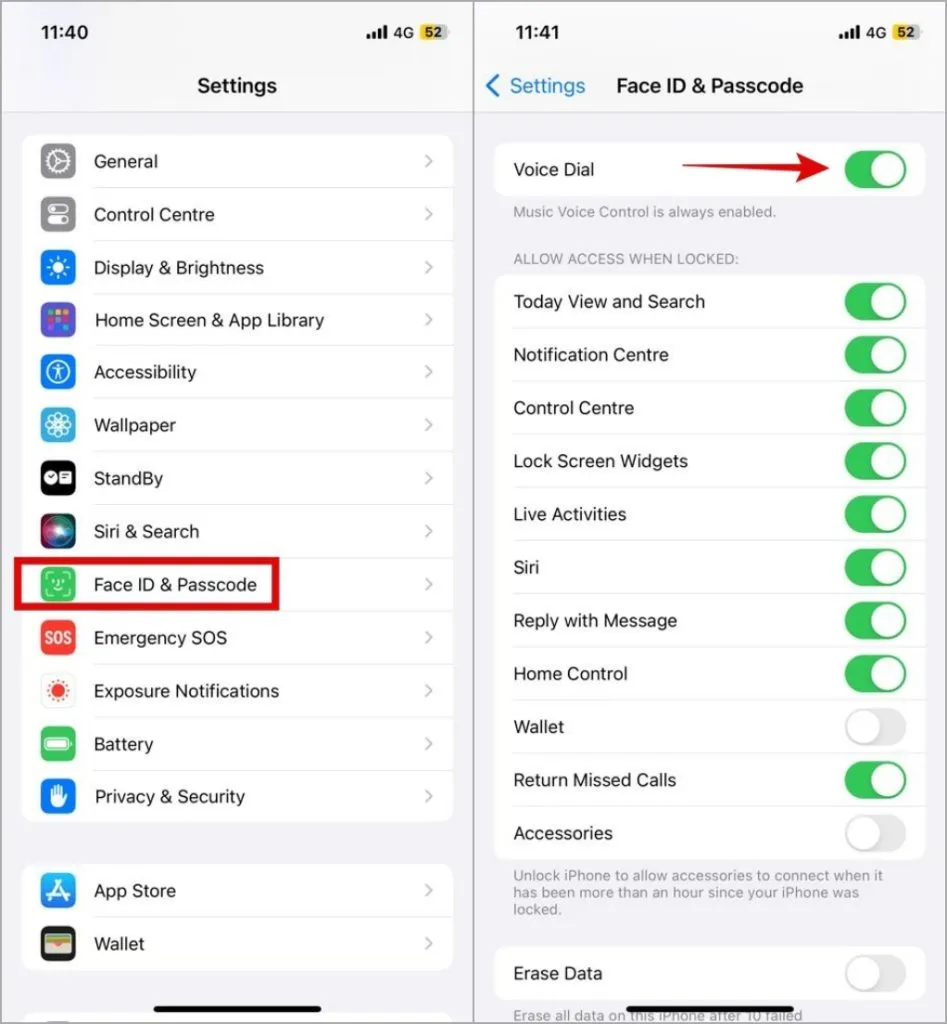
Inoltre, dovrai anche disattivare la funzione di controllo vocale sul tuo iPhone dal menu Accessibilità. Per farlo, apri l’app Impostazioni e vai su Accessibilità > Pulsante laterale. Quindi, seleziona Off sotto Tieni premuto per parlare.
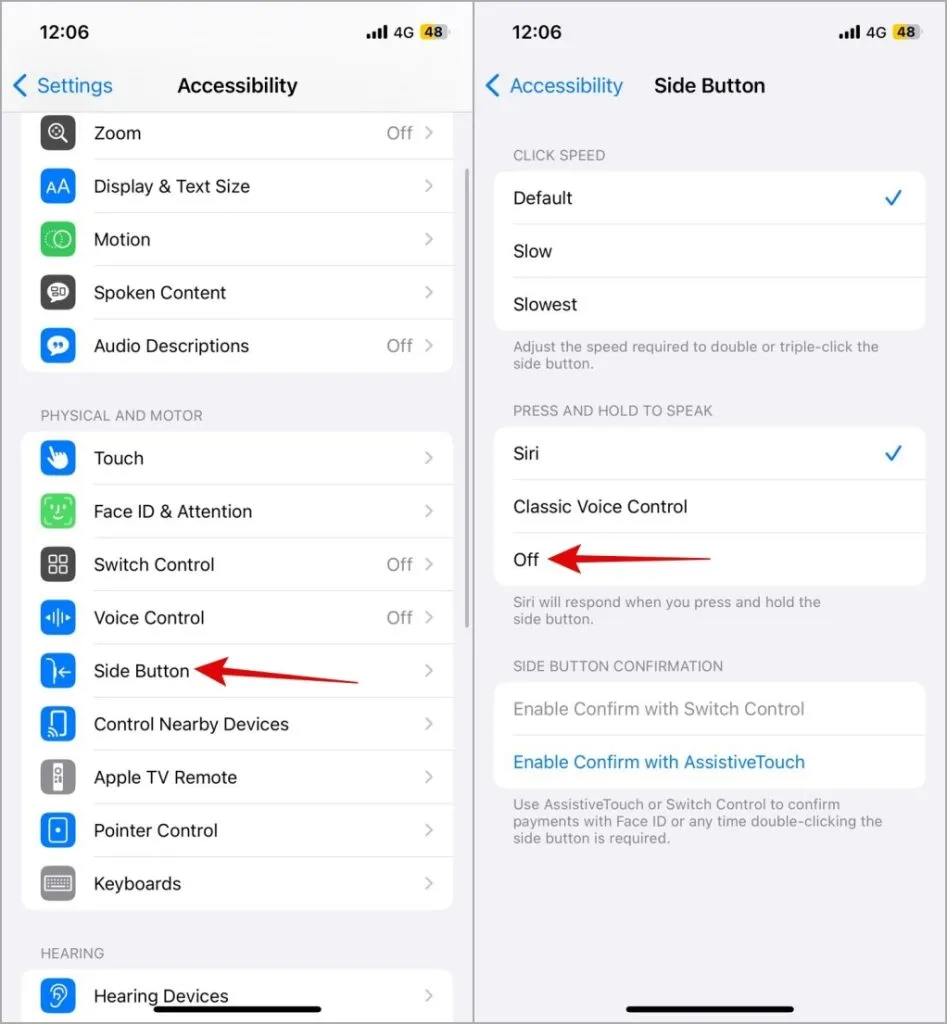
3. Disattiva il Bluetooth e rimuovi gli accessori Lightning o USB-C
Il tuo iPhone effettua chiamate da solo quando è connesso a un dispositivo Bluetooth o alla tua auto? Ciò potrebbe essere dovuto alla pressione accidentale dei pulsanti di controllo delle chiamate, a problemi con le cuffie Bluetooth o al sistema di infotainment dell’auto o anche a problemi con Lightning o USB-C difettosi accessori collegati al tuo iPhone.
Per evitare qualsiasi interferenza da parte dei dispositivi collegati, disattiva il Bluetooth e scollega tutti gli accessori cablati dal tuo iPhone. Successivamente, controlla se il problema si ripresenta.
4. Controlla la funzionalità Tocco Indietro
La funzionalità Back Tap sul tuo iPhone semplifica l’attivazione delle tue scorciatoie Siri preferite. Tuttavia, alcuni utenti in un post della community Apple hanno segnalato casi in cui i loro iPhone chiamavano in modo casuale i contatti quando questa funzione era abilitata.
Se riscontri problemi simili, valuta la possibilità di disabilitare la funzione Back Tap per vedere se risolve il problema.
1. Apri l’app Impostazioni e vai a Accessibilità > Tocca.
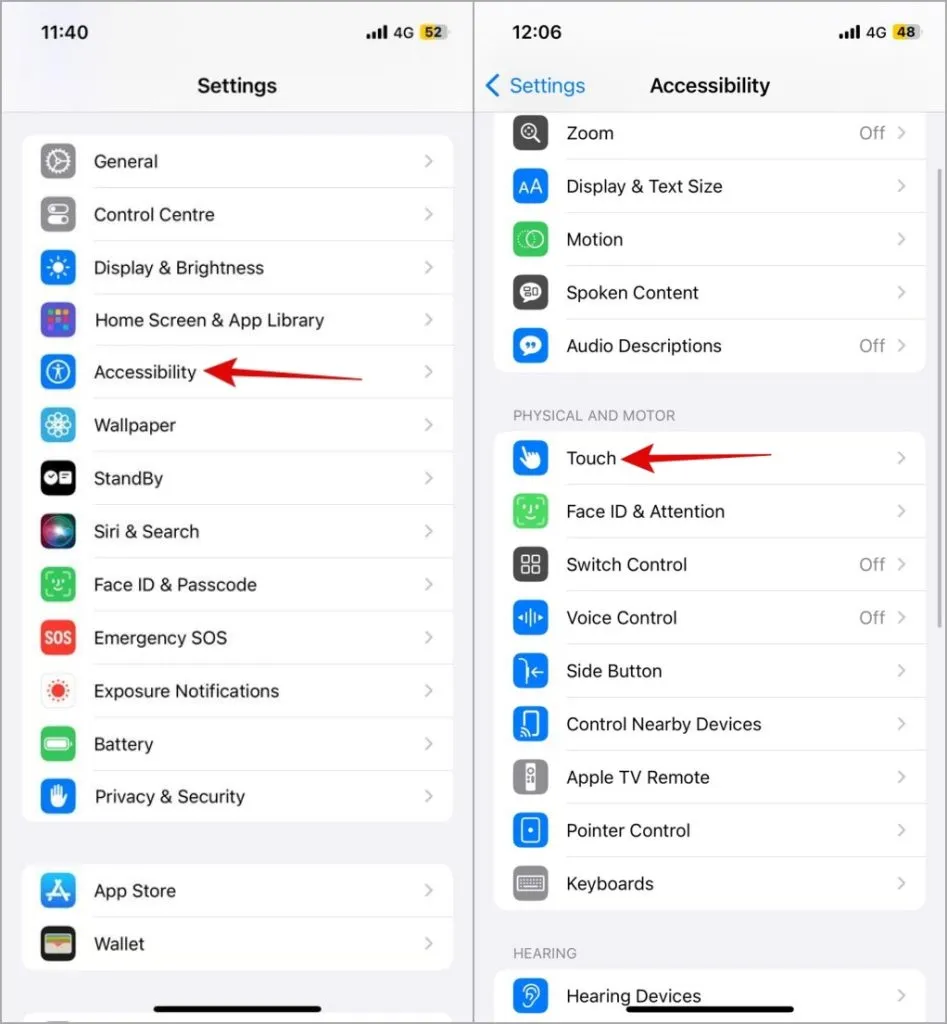
2. Scorri verso il basso per toccare Tocca indietro.
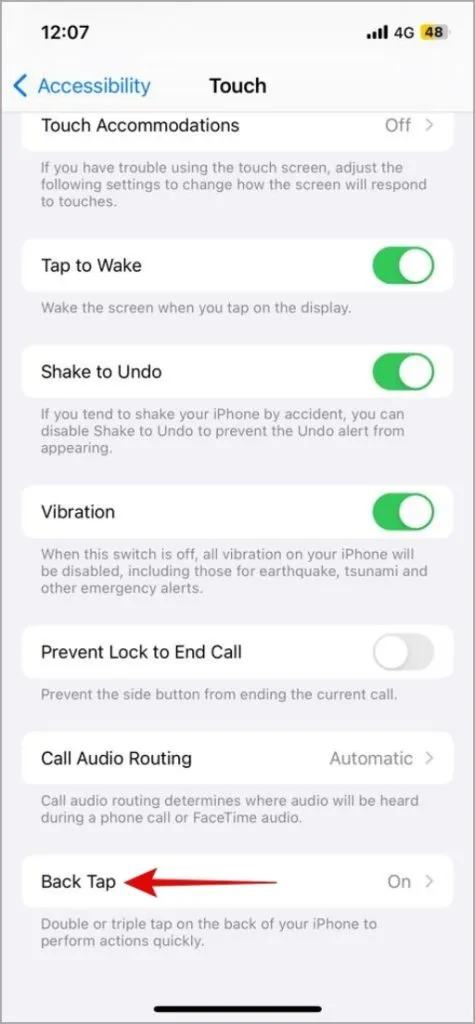
3. Tocca Doppio tocco e seleziona Nessuno dal menu seguente. Allo stesso modo, imposta anche Triplo tocco su Nessuno.
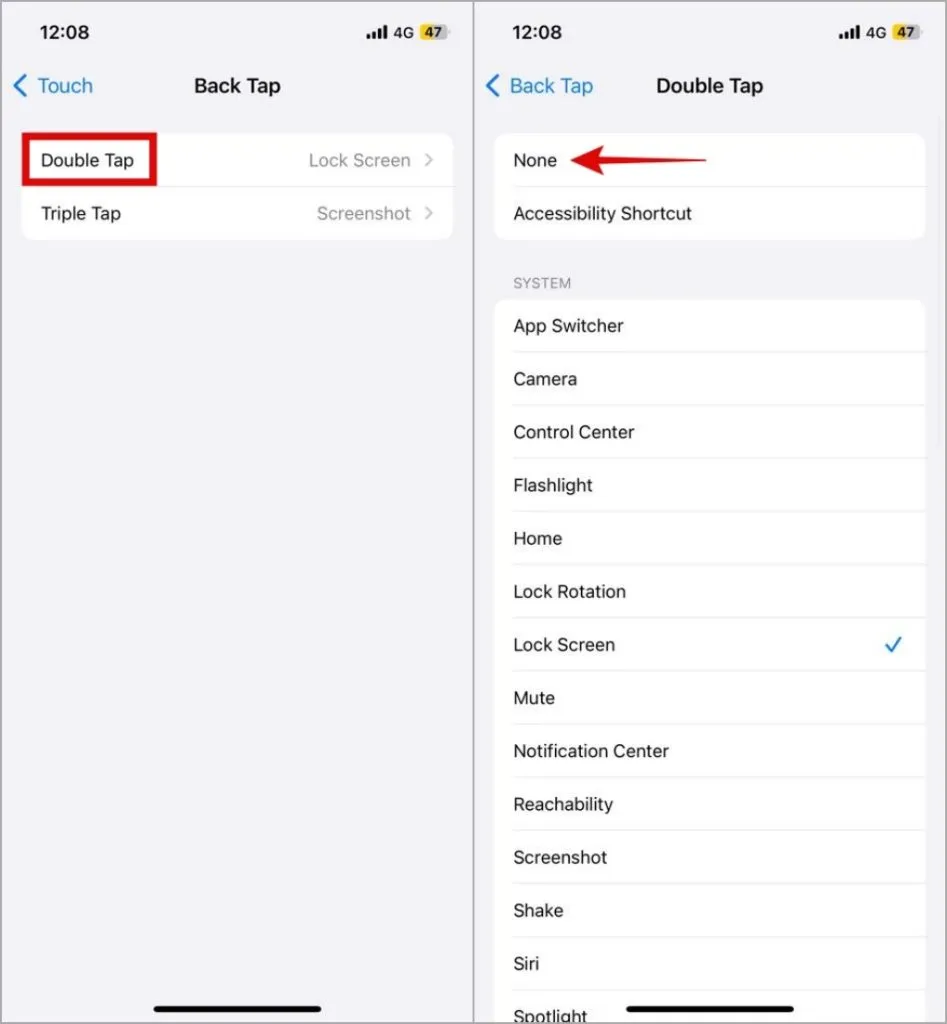
5. Installa gli aggiornamenti iOS
Anche una build iOS difettosa può causare tali anomalie. La buona notizia è che Apple di solito risolve rapidamente tali problemi tramite gli aggiornamenti. Dovresti controllare il tuo iPhone per eventuali aggiornamenti in sospeso e installarli.
Apri l’app Impostazioni e vai su Generali. Tocca Aggiornamento software per scaricare e installare eventuali aggiornamenti in sospeso e vedere se questo aiuta.
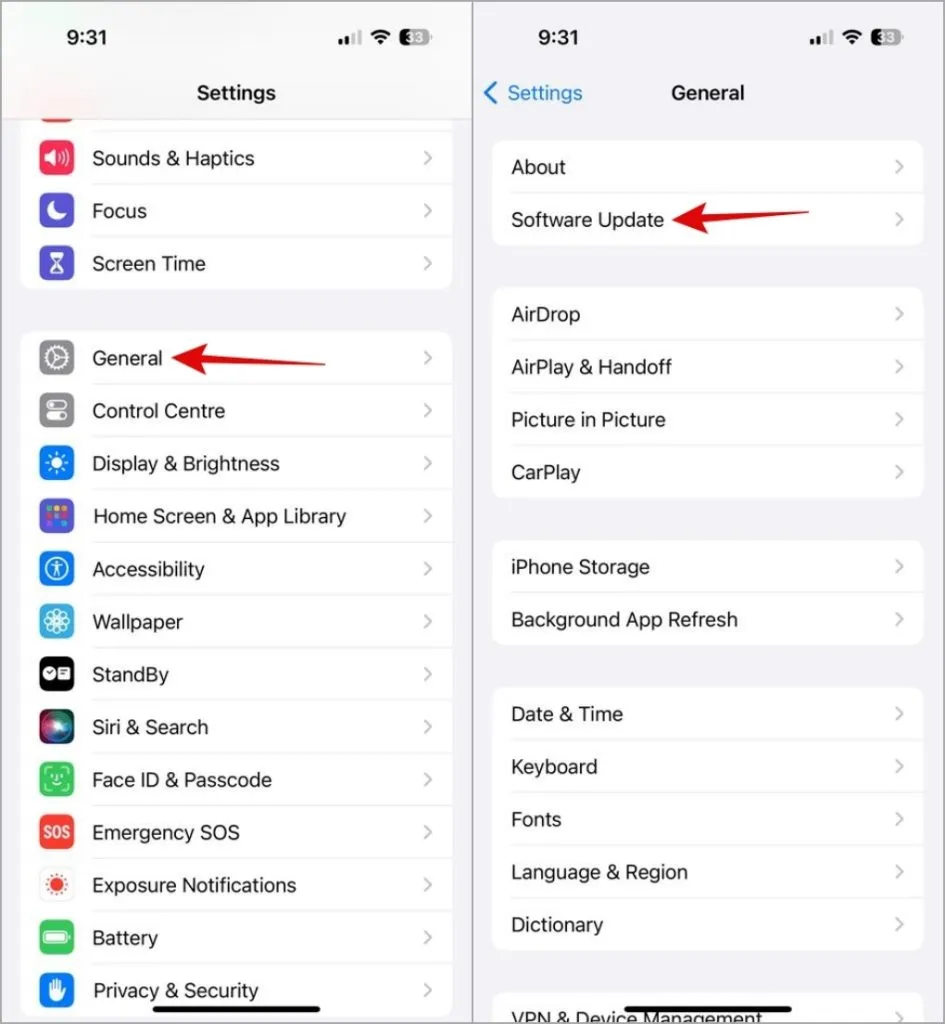
6. Ripristina il telefono
Se aggiornare il tuo iPhone all’ultima versione di iOS non risolve il problema, la soluzione migliore è ripristinare tutte le impostazioni sul tuo iPhone. Questo dovrebbe aiutare a risolvere i problemi causati da impostazioni non configurate correttamente o altre preferenze di automazione, impedendo di fatto al tuo iPhone di chiamare qualcuno da solo.
1. Apri l’app Impostazioni e vai su Generale > Trasferisci o ripristina iPhone.
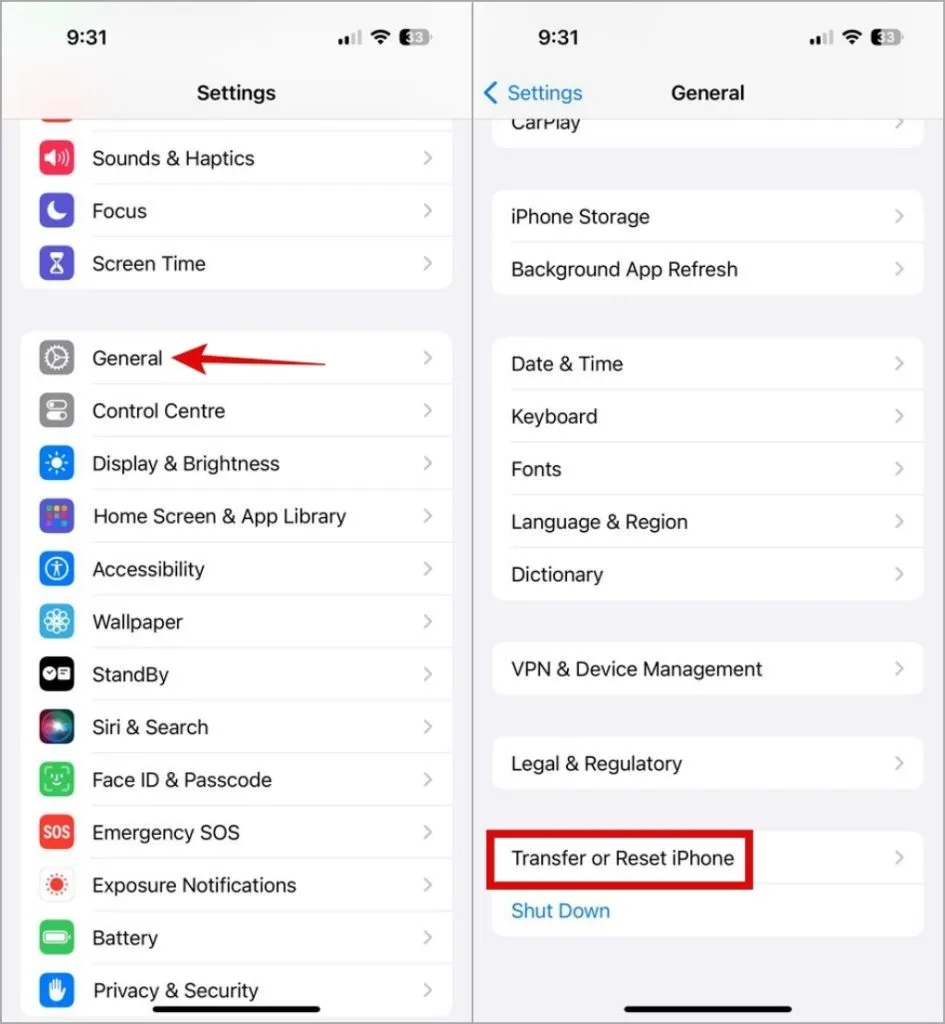
2. Tocca Ripristina in basso e seleziona Ripristina tutte le impostazioni dall’elenco delle opzioni.
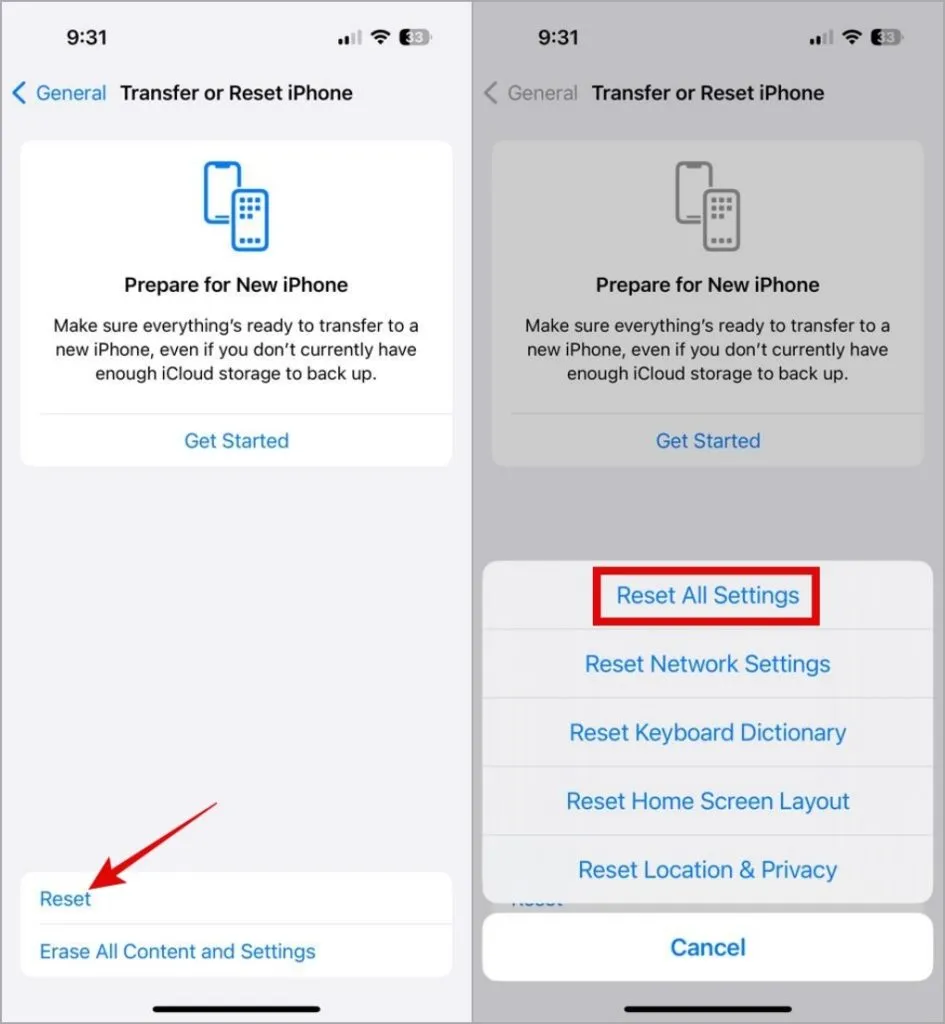
7. Contatta il tuo operatore telefonico
Se il tuo iPhone effettua chiamate in modo casuale, dovresti contattare il tuo operatore telefonico come ultima risorsa. Problemi di rete o configurazioni errate da parte del tuo operatore potrebbero causare instradamenti o attivazioni imprevisti delle chiamate, con conseguenti chiamate casuali. Contattare l’assistenza del tuo operatore può aiutarti a indagare su queste possibilità e risolvere il problema.
Silenzia il fantasma
Senza un’indicazione chiara di cosa c’è che non va, capire perché il tuo iPhone effettua chiamate da solo può essere difficile. Ci auguriamo che seguire i suggerimenti di cui sopra ti abbia aiutato a risolvere il problema di fondo e che il tuo iPhone non ti metta più in situazioni imbarazzanti chiamando qualcuno a caso.
Lascia un commento